- Autor Jason Gerald [email protected].
- Public 2024-01-19 22:12.
- Última modificación 2025-01-23 12:15.
LinkedIn es un sitio de redes sociales especialmente diseñado para que los dueños de negocios o colegas establezcan nuevas conexiones o se mantengan en contacto con otros empresarios, compañeros de trabajo y profesionales que les gustan. En este sitio, cada contacto se conoce como "Conexión". Si una de sus conexiones constantemente envía spam o daña su imagen profesional, puede eliminarla del sitio de LinkedIn.
Paso
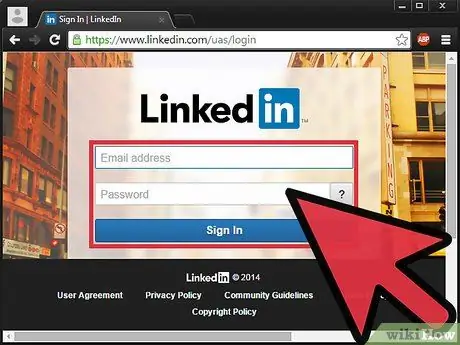
Paso 1. Inicie sesión en el sitio de LinkedIn
Puede eliminar rápidamente una o más conexiones del sitio de LinkedIn. Después de eliminar una conexión, no podrá enviar mensajes a esa persona y perderá todo el apoyo que haya escrito o recibido de esa persona.
No puede eliminar Connection a través de la aplicación móvil
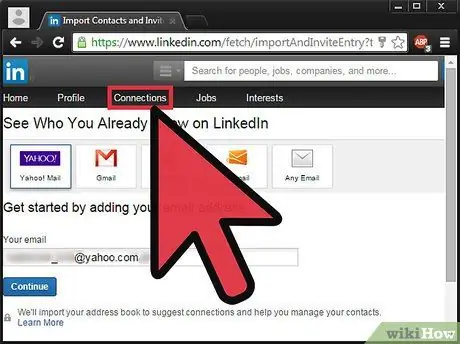
Paso 2. Haga clic en el botón "Conexiones" en la parte superior de la página de LinkedIn
Esto abrirá una lista de todos los contactos de LinkedIn.
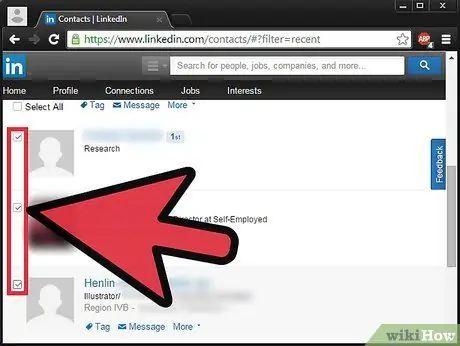
Paso 3. Marque las casillas junto a las personas que desea eliminar
Si solo desea eliminar a una persona, omita este paso.
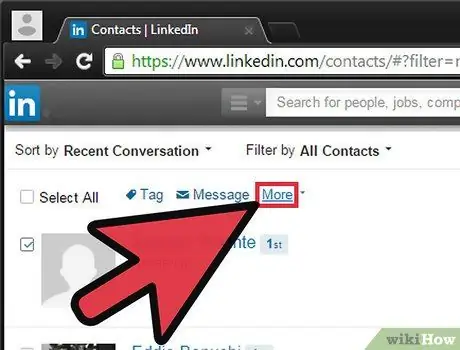
Paso 4. Haga clic en el enlace "Más" en la parte superior de la lista
Si solo desea eliminar a una persona, haga clic en el enlace "Más" que aparece cuando pasa el cursor sobre el contacto.
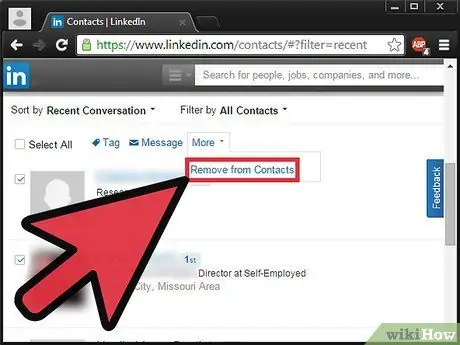
Paso 5. Seleccione "Eliminar conexión" en el menú
Se le pedirá que confirme si desea eliminar a la persona, y su estado de visualización ya no estará disponible una vez que se elimine la persona.
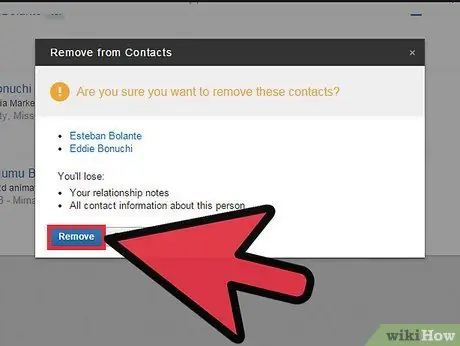
Paso 6. Haga clic en "Eliminar" para eliminar la conexión seleccionada
El contacto también se eliminará de su lista, pero no se le notificará si lo ha eliminado de su lista de Conexiones.






